Microsoft Garage Mouse without Borders memungkinkan anda mengontrol hingga empat unit Komputer hanya dengan menggunakan satu keyboard dan mouse.
Mouse Without Borders adalah alat dari Microsoft Garage yang memungkinkan Anda mengoperasikan hingga empat komputer dengan satu mouse dan keyboard. Dengan alat ini, Anda dapat menyalin teks atau menyeret dan melepaskan file di seluruh komputer yang anda kendalikan.
Mouse Without Borders dibuat untuk pengguna yang perlu menggunakan banyak komputer di ruangan yang sama. Beberapa Laptop yang anda bawa ke rapat, misalnya, dapat anda letakkan tepat di samping PC desktop di tempat kerja Anda. Dan anda dapat menggunakan keyboard dan mouse di PC untuk mengendalikan semua laptop yang anda bawa.
Fitur Utama Mouse Without Borders
- Kontrol banyak komputer dengan mulus menggunakan satu mouse dan keyboard.
- Sistem peer-to-peer: Mesin apa pun bisa menjadi mesin master.
- Beberapa mode: Pengulangan keyboard/mouse di semua mesin.
- Papan klip bersama: salin teks/gambar/tangkapan layar dari satu mesin dan tempel ke mesin lain.
- Seret/lepas file di seluruh mesin.
- Tangkapan layar selektif (Ctrl+Shift+S).
- Dukungan pada desktop masuk/UAC.
Artikel Menarik Lainnya
Cara Instal dan Konfigurasi Mouse Without Borders
- Download Mouse Without Borders.
- Kemudian instal file hasil download tersebut dan ikuti petunjuknya.
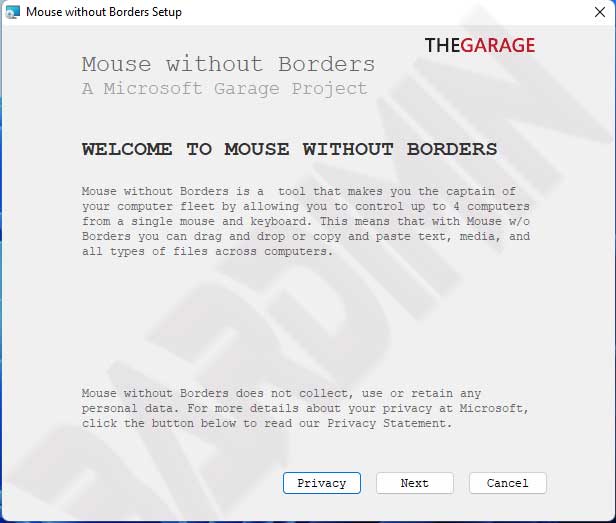
- Setelah proses instalasi selesai, Anda akan melihat dialog Pengaturan. Anda juga dapat memunculkan dialog ini kapan saja dengan mengklik ikon pada system tray di taskbar.
- Pada komputer pertama, Komputer yang anda pilih mouse dan keyboardnya sebagai pengontrol, pada awal dialog pilih “NO”.
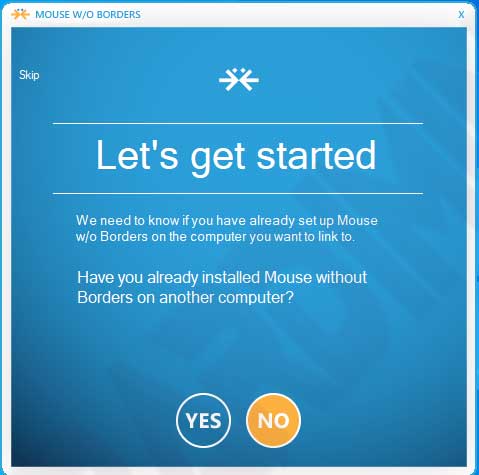
- Kemudian akan tampil “Security code” dan “This Computer’s name”. Catat kode keamanan dan nama komputer yang ditampilkan atau biarkan dialog tetap terbuka dan pergi ke komputer lainnya.
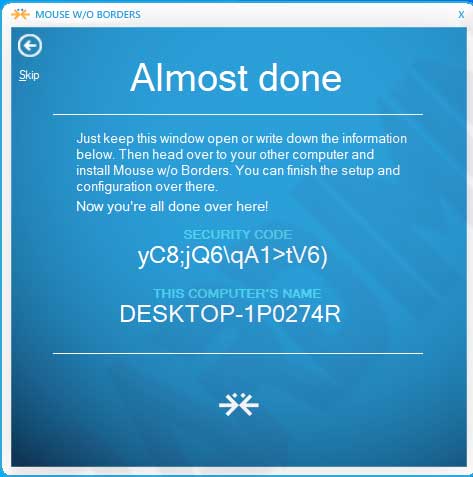
- Pada komputer lainnya, lakukan instalasi juga seperti pada langkah 1-3. Kemudian pada awal dialog pilih “YES”.
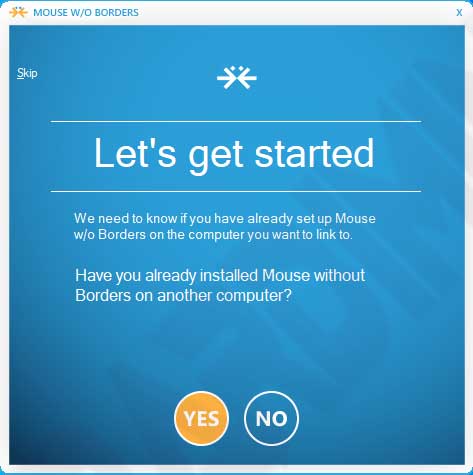
- Selanjutnya anda akan diminta untuk memasukkan “Security code” dan “OTHER Computer’s name”. Masukkan kode pada langkah ke 5. Kemudian klik tombol “LINK”.
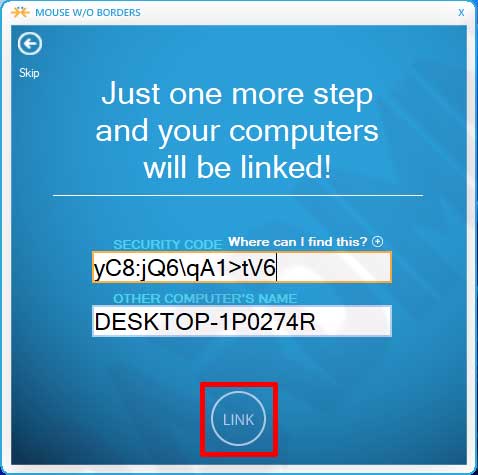
- Ulangi langkah 6-7 untuk komputer lainnya.
- Setelah komputer terhubung, Anda cukup memindahkan kursor mouse dari satu komputer ke komputer lainnya melewati tepi layar, input keyboard mengikuti kursor mouse Anda ke komputer lain juga.
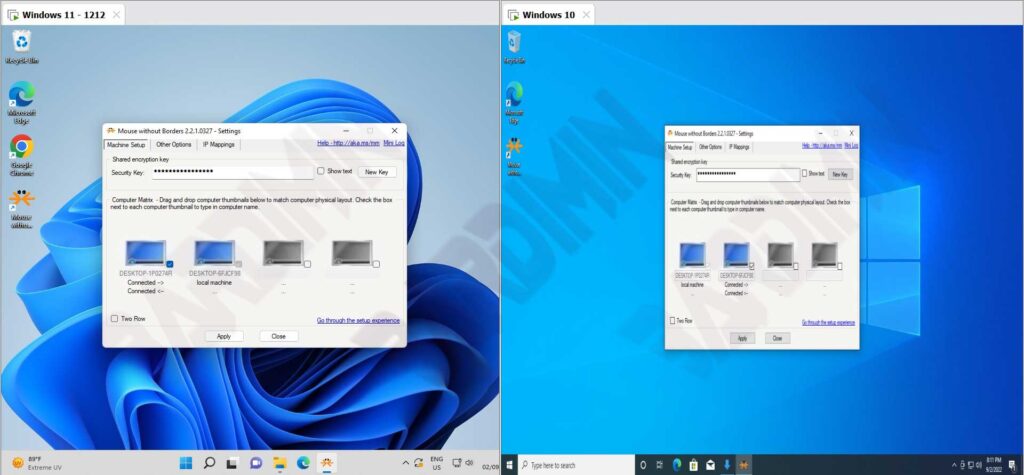
- Setelah Anda mengkonfigurasi komputer Anda, Anda dapat mengakses formulir Pengaturan dengan mengklik ikon di system tray atau dengan menggunakan (Ctrl + Alt + M). Anda dapat menambahkan lebih banyak komputer di sini, menarik dan melepas gambar mini komputer untuk memposisikan ulang, dan mengubah pengaturan lainnya.
